במדריך זה נצעד שלב אחרי שלב ביחד עד לשליחת דיוור הsms הראשון שלכם, תוכלו להעזר במדריך גם אם אתם כבר יודעים איך להשתמש בכלי שליחת הsms וברצונכם להרחיב את ידיעותיכם ולמקסם את יתרונות הכלי
בחרו במסך הלובי בכלי שליחת הsms

נקבל מסך כזה

חלון נוסח ההודעה – החלונית בה נקליד את נוסח ההודעה שנרצה לשלוח לנמענים. ניתן לשלב בתוך ההודעה תווים מיוחדים בלחיצה על כפתור האימוג'י.
טיפ: ניתן גם להיעזר בנוסחי הודעות מומלצים שהם למעשה תבניות של הודעות העומדות לרשותנו בלחיצה על הקישור לצד חלון ההקלדה.
מידע על אורך ההודעה – בעת שאנו מקלידים את ההודעה המיועדת לשליחה נוכל לראות בזמן אמת כמה תווים זו מכילה.
טקסט באורך של 70 תווים בעברית מכיל מקטע אחד ומחויב כהודעה אחת ובאנגלית החישוב הוא לפי 160 תווים.
עבור הודעה שמכילה יותר מ- 70 תווים יחידת החיוב היא 67 תווים למקטע. הללו נספרים כבר מהמקטע הראשון ובאנגלית יחידת החיוב היא 153 תווים.
מיוחד: ניתן לשלוח הודעה עם עד 1000 תווים וזו מגיעה לנמענים כהודעה אחת לא מפוצלת ורק לגבי החיוב החישוב הוא לפי התחשיב המצוין מעלה.
הוספת תוכן פרסונלי – ניתן להוסיף להודעה שנשלחת פרמטרים פרסונליים, כמו למשל שם פרטי. על ידי כך, כל נמען המקבל את ההודעה יראה אותה בנוסח המותאם לו אישית, דבר שהופך את העברת המסר בהודעה להרבה יותר אפקטיבי.
כאשר אנו רוצים להוסיף תוכן מותאם אישית להודעה שנשלחת לרשימת נמענים המצויים באנשי הקשר שלנו במערכת, יש:
1. להעמיד את סמן העכבר בחלון נוסח ההודעה בנקודה בה אנו רוצים לשזור את הפרמטר של התוכן הפרסונלי
2. לבחור מרשימת הפרמטרים הפרסונליים את הפרמטר הרצוי. זה ישתלב במקום שעומדת סמן העכבר בחלונית הנוסח.
שימו לב: כאשר אנו רוצים להוסיף תוכן מותאם אישית להודעה שנשלחת לנמענים שאינם מצויים באנשי הקשר שלנו במערכת (נמענים מזדמנים או רשימה שאין ברצוננו לשמור באנשי הקשר הקבועים שלנו), יש להדביק שתי עמודות של מידע בחלונית הדבקת מספרי הטלפון– בראשונה את מספר הטלפון של הנמענים שיקבלו את ההודעה, בשניה והתוכן הפרסונלי שלהם.
הוספת הודעה שמורה – במקום להקליד בכל פעם מחדש את נוסח ההודעה, במידה ויש לנו נוסח חוזר, ניתן לשלוח הודעות ששמרנו מראש במערכת. על מנת לבחור הודעה שמורה, יש ללחוץ על כפתור "הוסף הודעה שמורה" ולבחור בהודעה הרצויה.
הוספת דף נחיתה – ניתן לצרף לכל הודעת SMS שנשלחת דף נחיתה סלולרי. דף נחיתה הוא אמצעי מצוין להעביר מסר צבעוני, שיווקי, עשיר ומניע לפעולה. ניתן לשלב בדף את לוגו בית העסק ומאפייני המיתוג שלו, תמונות, סרטונים, מפות וניווט, טופס, כפתור חיוג מהיר, כפתורי שיתוף ברשתות חברתיות ועוד אלמנטים רבים שישלימו את הודעת ה- SMS הנשלחת ויסייעו להמיר יותר נמענים ללקוחות פעילים. את דף הנחיתה שולחים באמצעות לינק גלישה מקוצר המוכנס לתוך נוסח הודעת ה- SMS .
ניתן ליצור את דפי הנחיתה באמצעות כלי דפי הנחיתה
צרף קובץ להודעה – מאפשר לצרף קובץ PDF או תמונה (Jpeg, PNG) להודעה שנשלחת עד הגבלת גודל 300K
הקובץ ישולב בנוסח ההודעה בתצורה של קישור. לחיצה על הקישור בצד הנמען תוריד את הקובץ לטלפון הנייד שלו.
טיפ: על מנת לדעת איזה מבין הנמענים הורידו את הקובץ שנשלח בהודעה יש לסמן את אפשרות "אפשר זיהוי המוריד" (בחירה באפשרות זו מאריכה את הקישור שמשולב בהודעה.)
הוסף הסרה באמצעות – מאפשר לנמענים שקיבלו את ההודעה להסיר עצמם מרשימת התפוצה שלך. משמעות ההסרה היא שהמערכת מכניסה את המספר המוסר ל"רשימה שחורה" שלא תאפשר להפיץ להם הודעות בעתיד, גם במקרה שיעשה ניסיון לשלוח הודעה לאותו נמען.
המערכת מאפשרת שני סוגי הסרות לבחירתך:
1. הסרה באמצעות קישור – להודעה מתווסף קישור קצר שבלחיצה עליו מקבל ההודעה מועבר לטופס בו הוא מזין את מספר הטלפון שלו ובלחיצה על אשר הסרתו נכנסת לתוקף. במידה ורוצים לחסוך מהנמען את הצורך למלא את מספר הטלפון שלו בטופס ההסרה, ניתן להיכנס לתפריט הגדרות משתמש, שם לסמן V באפשרות "שרשור מספר טלפון". אופציה זו מאריכה את הקישור שמופיע בהודעה שכן זה כבר מכיל את מספר הטלפון של הנמען.
2. הסרה באמצעות SMS חוזר למערכת – להודעה מתווסף טקסט קצר. נמען המשיב להודעה בנוסח המדויק המתבקש להסרה מוסר מהרשימה. בבחירה באפשרות זו זיהוי השולח משתנה ומוגדר לפי המערכת ולא מאפשר את זיהוי ברירת המחדל שלך או כל זיהוי שהכנסת במסך השליחה.
בקש אישור בקליק – מאפשר לנמענים לאשר את קריאת ההודעה שקיבלו. שימושי במיוחד כאשר להודעה יש אופי תפעולי או מבצעי והשולח זקוק לאשרור על קריאתה מעבר לקבלת אישור הגעתה למכשיר הטלפון של הנמען. בבחירה באפשרות זו יתווסף קישור לנוסח ההודעה לחיצה עליו על ידי הנמען תאשר את הקריאה.
הוסף בקשת תגובה – מאפשר לקבל מהנמענים תגובות על ההודעות שנשלחו להם. בבחירה באפשרות זו מתווסף קישור לנוסח ההודעה בלחיצה עליו על ידי הנמען יפתח מסך בו יוכל הנמען להקליד את תגובתו ולשגר אותה לשולח ההודעה. מנגנון זה אינו מצריך מהשולח להחזיק מספר וירטואלי.
זיהוי שולח – שם או מספר טלפון אותו הנמענים כשולח ההודעה.
במידה ונבחר להזין שם יהיה עלינו להשתמש בתווים של אותיות אנגלית בלבד ללא רווחים. ניתן להקליד עד 11 תווים.
שימו לב: אם ברצונכם להשתמש באפשרות הסרה באמצעות הודעה חוזרת אין אפשרות לבחור שם כרצונכם אלא רק מספר ייעודי שתקבלו מהמערכת
מועד השליחה – ניתן להגדיר את המועד הרצוי לשליחת ההודעה.
הגבלת קצב שליחה – ניתן לקבוע את קצב שיגור ההודעות עם מרווחי זמן של שניות בין הודעה להודעה.
פונקציה זו שימושית כאשר אנו מפיצים למספר רב של נמענים בו זמנית ומעוניינים לווסת את קצב קבלת המענה מהם.
תיוג – מאפשר לתת שם לקמפיין ובצורה זו לאתר בקלות הודעות המקושרות אליו.
הגבלת תדירות – ניתן לקבוע שנמענים אליהם הופצה הודעה במספר מוגדר של ימים אחרונים לא יקבלו את ההפצה הנוכחית. דבר זה מאפשר לייצר בצורה אוטומטית תקופת צינון בין הודעה להודעה במטרה שלא להעמיס על המקבל. בכדי להפעיל את הגבלת השליחה יש לסמן את תיבת הסימון מימין לה.
הוספת נמענים להודעות sms
בעת השליחה המערכת מבצעת אוטומטית סינון של מספרים כפולים וכן אינה שולחת את ההודעה למספרים שאינם תקינים.
אנשי קשר – מאפשר לבחור מתוך רשימת כלל אנשי הקשר שקיימים במערכת את הנמענים הייעודיים לקבלת ההודעה. ניתן לבצע חיפוש בין כלל אנשי הקשר שהוזנו על מנת לאתר בקלות את האנשים הרלוונטיים.
קבוצות – במידה והוגדרו קבוצות נמענים במערכת ניתן לבחור קבוצה אחת או יותר אליה ההודעה תשלח.
מספרי טלפון – בלשונית זו ניתן להקליד את מספרי הטלפון של הנמענים
בצורה ידנית או להעתיק ולהדביק אותם בטור מספרים הישר מקובץ Excel, Word או Notepad .
טיפ: אין משמעות אם אתם מזינים את המספרים עם או בלי 0 בתחילתם או עם או בלי מקף המערכת מזהה את כל סוגי המספרים.

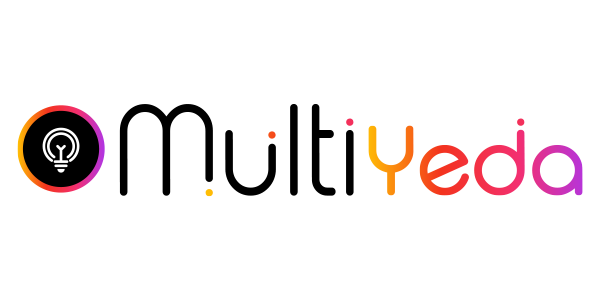
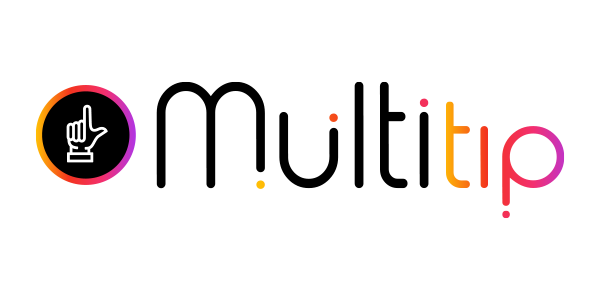

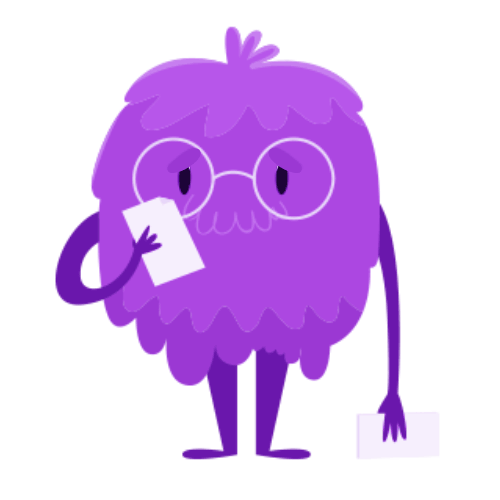
2 תגובות
לא כתבתם בהוראות שלכם להפעלה , מה רצוי לעשות בהתחלה: לכתוב קודם את ההודעה, או לכתוב קודם את מספר הטלפון של מקבל ההודעה.
הרבה זמן לא שלחתי SMS, ואני כבר לא זוכרת איך עושים את זה.
הי טובה
אין הבדל, תוכלי להתחיל מכתיבת התוכן או ממספרי הטלפון של הנמענים.